Die besten Befehlszeilentools, die Sie auf Ihrem Mac mit Homebrew

Sie können das Terminal Ihres Mac verwenden, um Dateien herunterzuladen, Ihre Internetgeschwindigkeit zu testen, Bilder zu konvertieren oder sogar Pandora zu hören. All dies und mehr sind nur ein paar Homebrew-Installationen entfernt.
Wir haben Ihnen in macOS eine Reihe von Terminal-Tricks gezeigt, die alle auf Software basieren, die mit dem Betriebssystem selbst geliefert wird. Aber Sie können noch mehr mit der richtigen kostenlosen Software tun, und zum Glück gibt es einen großen Paket-Manager namens Homebrew, mit dem Sie viele nützliche Befehlszeilenprogramme installieren können. Schauen Sie sich unseren Leitfaden zur Installation von Homebrew an, falls Sie dies noch nicht getan haben, und kommen Sie dann hierher zurück, um einige der besten Tools zu testen.
Download von allem mit wget
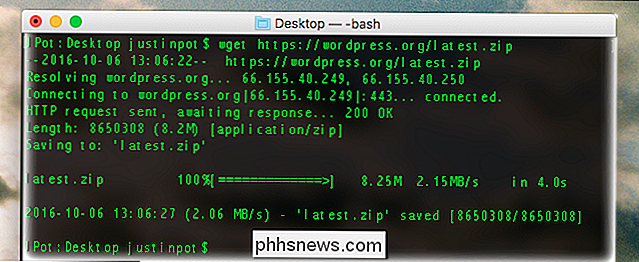
Das ultimative Download-Tool, wget, ist großartig für Herunterladen einzelner Dateien oder sogar Herunterladen einer ganzen Website. Und es ist einfach mit Homebrew zu installieren. Einfach ausführen:
brew install wgetDann können Sie mit wget herunterladen, was Sie wollen. Wenn Sie beispielsweise die neueste WordPress-Version herunterladen möchten, führen Sie folgenden Befehl aus:
wget //wordpress.org/latest.zipAber dies hört nicht bei einzelnen Dateien auf. Sie können ganze Verzeichnisse mit einem Befehl wie dem folgenden herunterladen:
wget --level = 1 --recursive --no-parent //www.examplesite.egg/neatfiles/Wir kratzen wirklich nur die Oberfläche hier, aber wenn Siewget --helpeingeben, lernen Sie noch viel mehr.
Testen Sie Ihre Internetgeschwindigkeit mit speedtest_cli
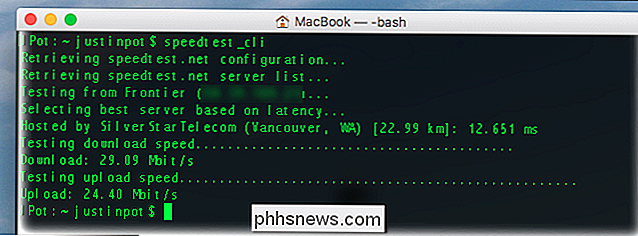
Wir haben Ihnen gezeigt, wie Sie Ihre Internetverbindung testen können Verwenden Sie Ihren Browser, aber wäre es nicht schneller, nur das Terminal zu öffnen und einen Befehl einzugeben? Ja, und die Installation dieser Funktion ist einfach:
brew install speedtest_cliSie können den Test ausführen, indem Sie im Terminalspeedtest-clioderspeedtest_clieingeben. Sie erhalten die gleichen Ergebnisse wie die Web-Version, nur mit viel weniger visuellen Unordnung.
Überprüfen Sie das Wetter mit ansiweather

Holen Sie sich eine Wettervorhersage aus dem Terminal? Warum nicht! Auch hier ist es einfach zu installieren.
brew install ansiweatherDie Verwendung ist etwas schwierig, da Sie Ihren Standort angeben müssen. So sieht das für mich aus:
ansiweather -l Hillsboro, OR -u imperialansiweatherist der Name des Programms-llässt mich die Position einstellen, undHillsboro, ORist der Ort, an dem ich lebe.-ulässt mich festlegen, welche Einheiten verwendet werden sollen, und ich habe mich fürimperialentschieden, weil ich in den USA wohne Dinge hier.
Sie können mehr Details auf der ansiweather GitHub Seite lesen, wenn Sie interessiert sind. Diese Anwendung ist wahrscheinlich nicht eine, die Sie jeden Tag benutzen werden, aber könnte toll sein, wenn Sie GeekTool eingerichtet haben, um Ihren Desktop anzupassen.
Crunch Numbers Mit calc
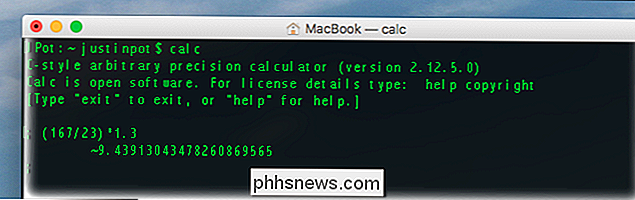
Verwandeln Sie Ihr Terminal in einen vollständigen Rechner durch die Installation von:
brew install calcStarten Siecalcund Sie können mit der Eingabe von Gleichungen beginnen, wie im Screenshot gezeigt. Wenn Sie Hilfe benötigen, um herauszufinden, welche Zeichen Sie verwenden möchten, geben Sie einfachhelp introein und lesen Sie das resultierende Tutorial. Das Programm ist ziemlich mächtig, sobald Sie es gelernt haben, tauchen Sie ein.
Anpassen Ihres Docks mit dockutil
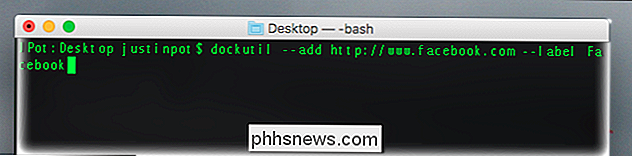
Wir haben Ihnen Möglichkeiten gezeigt, Ihr Dock anzupassen, aber dockutil geht nur ein kleines bisschen weiter und ist schnell zu installieren .
brew install dockutilDas Tool kann viele Dinge tun, einschließlich eines Dock-Icons für jede Webseite. So sieht der Befehl für Facebook aus:
dockutil --add //www.facebook.com --label FacebookEine schnelle Aufschlüsselung für Sie:
dockutilist der Name des Programms- Hinzufügenweist das Programm an, ein Symbol hinzuzufügen. Die folgende URL sagt dem Programm, auf welche Website ich verweisen möchte; Sie können auch auf Anwendungen oder Ordner zeigen. Mit- labelkann ich das Dock-Symbol benennen, das ich für den Aufruf von Facebook ausgewählt habe.
Sie müssen Ihr Dock für das neue Symbol zurücksetzen anzeigen:
killall DockSo sehen Sie ein Dock-Symbol zum Starten von Facebook.
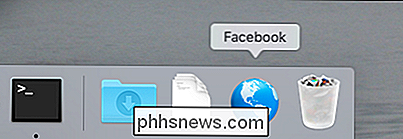
Sie können auch Anwendungen, Ordner und Leerzeichen hinzufügen. Informationen zu all dem und mehr finden Sie auf der Seite dockutil auf Github.
Konvertieren von Bildern mit ImageMagick
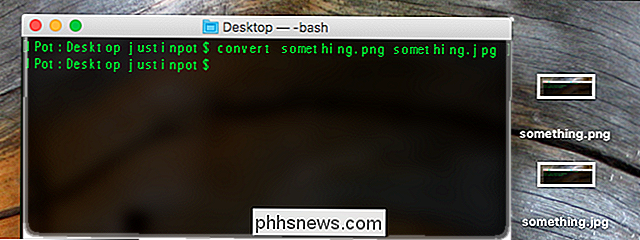
Wir haben bereits erklärt, wie Bilder mit imagemagick in Linux konvertiert und in der Größe verändert werden, und alles funktioniert für Mac-Benutzer auf die gleiche Weise. Installiere zuerst ImageMagick mit Homebrew:
brew install imagemagickJetzt kannst du die Anwendung benutzen, um alle möglichen Dinge zu tun. Wenn Sie beispielsweise eine Datei von einem PNG in ein JPG konvertieren möchten, führen Sie Folgendes aus:
convert example.png example.jpgSie können viel mehr als nur Dateien konvertieren. Hier bei How-To Geek zum Beispiel, legen Sie einen 1 Pixel schwarzen Rand auf unsere Bilder, und ich mache es mit diesem Befehl:
convert -border 1x1 -bordercolor schwarz test.png result.pngEs gibt eine Menge Hier können Sie sich kostenlos auspacken, lesen Sie in unserem Original-Handbuch nach, wo Sie viele nützliche Informationen finden können.
Mit Pandorabar
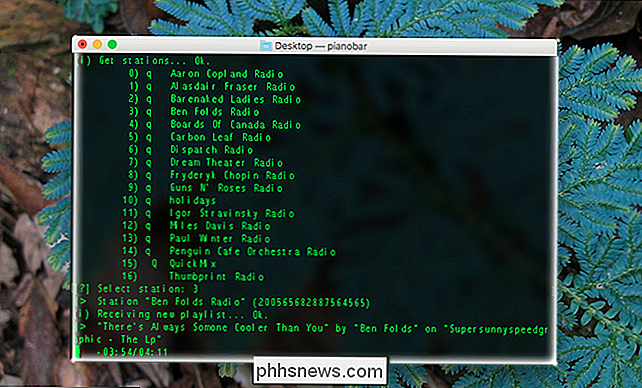
Die Verwendung des Terminals zum Musikhören mag wie ein Gimmick aussehen, aber es ist eigentlich genial. Pianobar streamt Pandora mit tollen Tastaturkürzeln auf Ihren Computer, ohne die große Flash-y-Seite und ohne Werbespots. Auch hier können Sie mit einem Befehl installieren.
brauen Sie die Installation der PianobarStarten SiePianobarund Sie werden nach Ihren Pandora-Kontoinformationen gefragt, dann können Sie rocken. Sie können unter den Sendern Nummern auswählen und über Tastaturkürzel können Sie Titel überspringen und Lie- belieder hören. Drücken Sie "?", Um eine vollständige Liste der Verknüpfungen anzuzeigen.
Toggle Dark-Modus Mit Darkmode
Mac-Benutzer konnten ihre Menüleiste jetzt für eine Weile schwarz schalten, eine Funktion namens "Dark Mode". Mit dieser Terminal-Anwendung können Sie diesen Modus schnell vom Terminal aus ein- und ausschalten. Die Installation ist wiederum einfach:
brew install darkmodeNach der Installation können Sie mit einem einfachen Befehl zwischen dem dunklen Modus und dem hellen Modus Ihre Menüleiste umschalten:Dunkelmodus. Führen Sie das aus, und Ihre Menüleiste wird die Farbschemas wechseln. Es ist eine schnelle Sache, sicher, aber jemand mit einigen Skripterfahrungen könnte es gut nutzen.
Spielen mit cowsay, was obligatorisch ist

Aus irgendeinem Grund ist keine Zusammenfassung von Eingabeaufforderungs-Tools für Anfänger komplett ohne Erwähnung von cowsay. Gib cowsay, gefolgt von einem beliebigen Satz, und eine ascii Kuh wird es dir sagen. Magisch. Die Installation ist mit Homebrew noch einmal einfach.
brew install cowsaySie können tatsächlich so viel mehr bekommen als Kühe. So erhalten Sie eine Liste aller unterstützten Kreaturen:
cowsay -lSie können jede dieser Kreaturen dazu bringen, Ihre Wörter zu sagen, indem Sie die Variable-fverwenden. Zum Beispiel, wenn du willst, dass ein Drache "Hallo" sagt, kannst du das tun:
cowsay -f Drachen hallo
Weißt du was? Das ist eigentlich ein ziemlich anständiges Tutorial zum Erlernen der Kommandozeile. Kein Wunder, dass jede solche Liste dieses ansonsten nutzlose Werkzeug enthält. Viel Spaß!

Was ist ein intelligenter Wasserhahn, und brauche ich einen?
Mit mehrjährigen Dürre ein allzu vertrautes Wettermuster in Orten wie Texas, dem Südwesten und Kalifornien, die Notwendigkeit zu Wasser sparen war noch nie so wichtig wie heute. Aber wie kontrollieren Sie etwas, das die Menschen in Ihrem Haus benutzen, fast so viel wie die Elektrizität, die das Licht antreibt?

Wie man mehrere Dateien gleichzeitig in macOS umbenennt
Macs haben viele verborgene Talente, aber wenn es einen gibt, den wir für unentbehrlich halten, ist es die Fähigkeit, mehrere Dateien gleichzeitig umzubenennen. Sagen wir, wir haben vier Screenshots, die wir umbenennen wollen. Wählen Sie dazu alle aus, klicken Sie mit der rechten Maustaste und wählen Sie "4 Elemente umbenennen".



